- Ak aktualizácia CCleaner nefunguje, nebudete môcť efektívne odstrániť nechcené súbory ani optimalizovať výkon počítača.
- Problém je vo všeobecnosti spôsobený nesprávne nakonfigurovanými nastaveniami, konfliktnými aplikáciami alebo absenciou kritických povolení.
- Ak chcete problém vyriešiť, reštartujte počítač, aktualizujte systém Windows alebo vyskúšajte iné metódy tu.
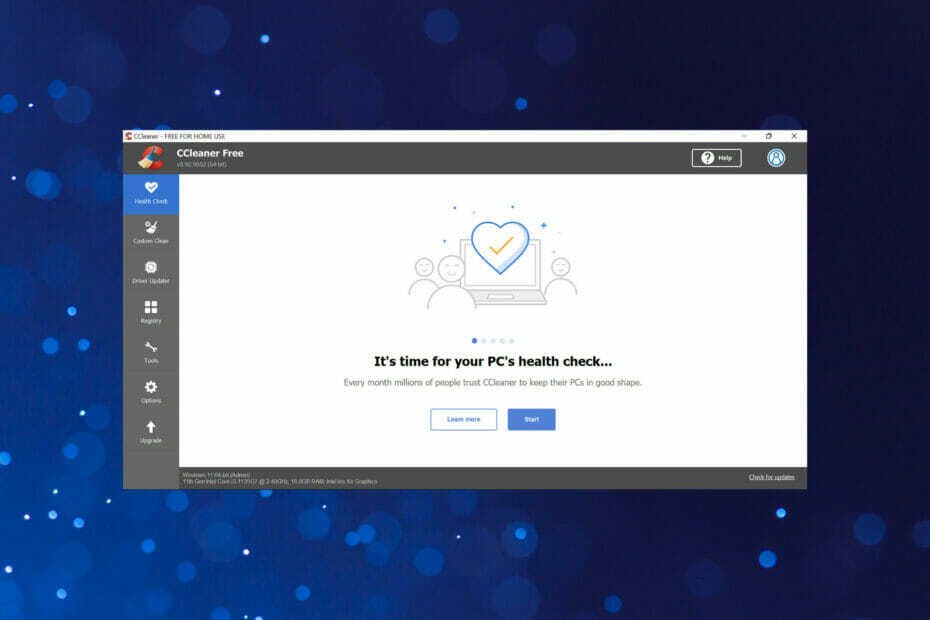
XNAINŠTALUJTE KLIKNUTÍM NA STIAHNUŤ SÚBOR
Tento softvér opraví bežné chyby počítača, ochráni vás pred stratou súborov, škodlivým softvérom, zlyhaním hardvéru a optimalizuje váš počítač na maximálny výkon. Opravte problémy s počítačom a odstráňte vírusy teraz v 3 jednoduchých krokoch:
- Stiahnite si Restoro PC Repair Tool ktorý prichádza s patentovanými technológiami (dostupný patent tu).
- Kliknite Spustite skenovanie nájsť problémy so systémom Windows, ktoré by mohli spôsobovať problémy s počítačom.
- Kliknite Opraviť všetko na opravu problémov ovplyvňujúcich bezpečnosť a výkon vášho počítača
- Používateľ Restoro stiahol 0 čitateľov tento mesiac.
CCleaner je skvelý nástroj, ktorý možno použiť na odstránenie nechcených súborov z počítača spolu s aktualizáciou nainštalovaných ovládačov a optimalizáciou databázy Registry. Niekoľko používateľov však uviedlo, že aktualizácia CCleaner nefunguje.
Aby CCleaner fungoval efektívne, mal by byť aktuálny. Aktualizácie sa pravidelne vydávajú, aby ste držali krok so zmenami a zabezpečili, že váš počítač je zodpovedajúcim spôsobom optimalizovaný. A ak CCleaner nie je nejaký čas aktualizovaný, môže to ovplyvniť výkon systému.
Takže, keď už máte základné znalosti o probléme a rizikách, ktoré predstavuje, prečítajte si nasledujúce časti, aby ste zistili, prečo aktualizácia CCleaner nefunguje a aké sú najefektívnejšie opravy.
Prečo sa CCleaner neaktualizuje na najnovšiu verziu?
Keď sa CCleaner neaktualizuje na najnovšiu verziu, môže to súvisieť s veľkým počtom dôvodov. Možno ste zakázali automatické aktualizácie pre CCleaner. Alebo môže aktualizáciu blokovať antivírus tretej strany nainštalovaný vo vašom počítači.
Dokonca aj nespustenie CCleaner s oprávneniami správcu (ako správca) môže viesť k problémom s procesom aktualizácie. V aktuálnej verzii Windowsu môže byť tiež chyba, ktorá môže brániť CCleaneru a možno aj iným aplikáciám v aktualizácii.
Okrem týchto problémov by určite mohli byť aj iní za tým, že aktualizácia CCleaner nefunguje, ale šance sú nízke.
Napriek tomu sme v ďalšej časti pokryli všetky možné riešenia a po dokončení by ste mali byť schopní aktualizovať CCleaner vo svojom počítači.
Čo môžem urobiť, ak aktualizácia CCleaner nefunguje?
1. Reštartujte počítač
- Prejdite na pracovnú plochu a stlačte Alt + F4 spustiť Vypnite Windows a vyberte Reštart z rozbaľovacej ponuky.
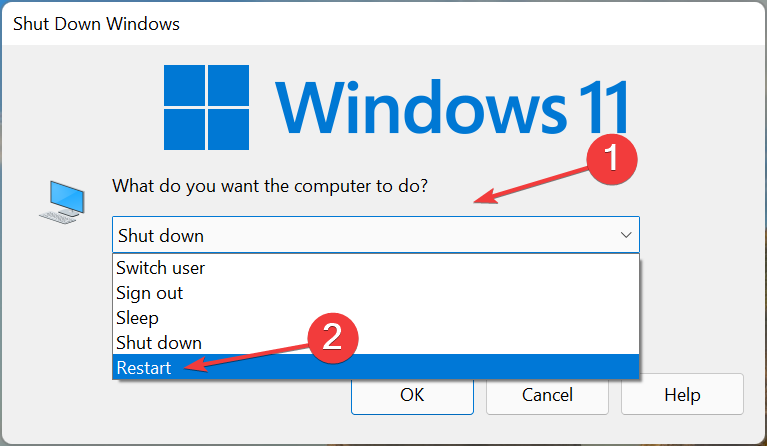
- Teraz kliknite na OK v spodnej časti reštartujte počítač.
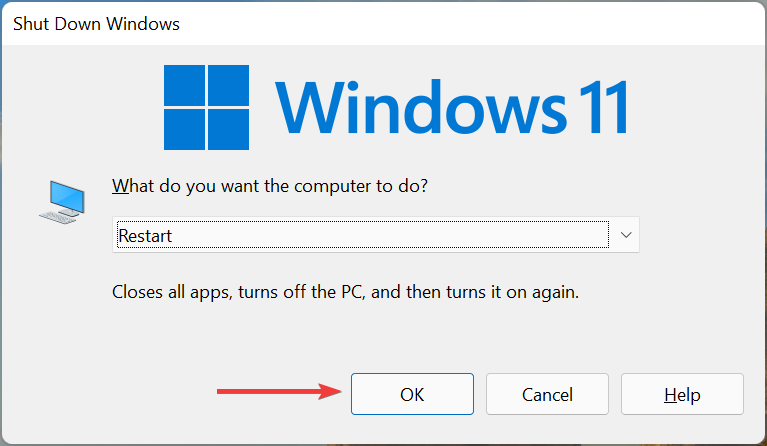
Jednou z najjednoduchších metód, ktoré opravia množstvo chýb, vrátane nefunkčnej aktualizácie CCleaner, je reštartovanie počítača. Odstráni akýkoľvek proces na pozadí alebo triviálnu chybu, ktorá by mohla byť v konflikte s procesom aktualizácie.
2. Manuálne nainštalujte najnovšiu verziu CCleaner
POZNÁMKA
Toto je dvojkroková metóda, najprv odinštalujte aktuálnu verziu a potom si stiahnite a nainštalujte najnovšiu verziu. Ale keďže to zaberie čas, môžete použiť tento po vyskúšaní iných tu uvedených metód.
- Stlačte tlačidlo Windows + ja spustiť nastaveniea vyberte aplikácie z kariet uvedených na navigačnej table vľavo.
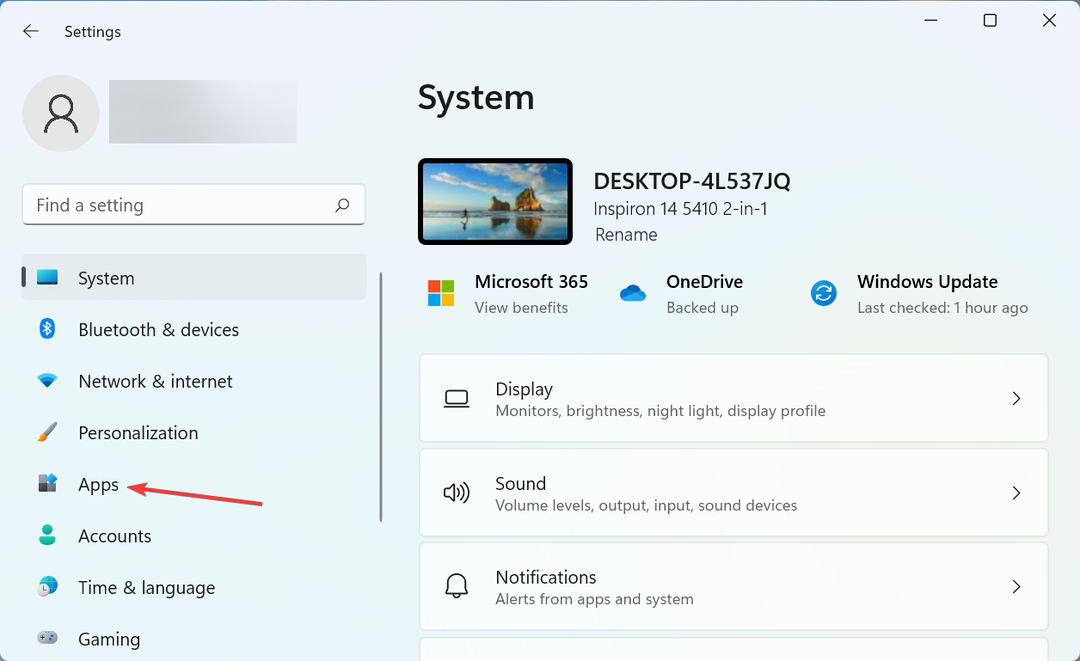
- Ďalej kliknite na Aplikácie a funkcie napravo.
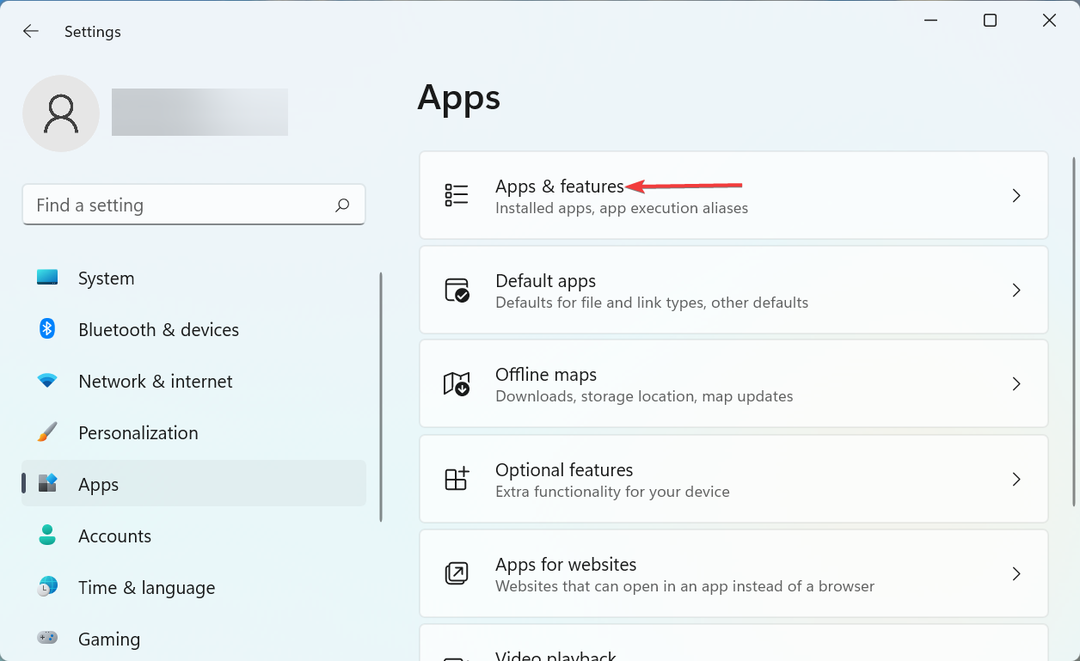
- Nájdite CCleaner kliknite na elipsu vedľa nej a vyberte Odinštalovať z rozbaľovacej ponuky.
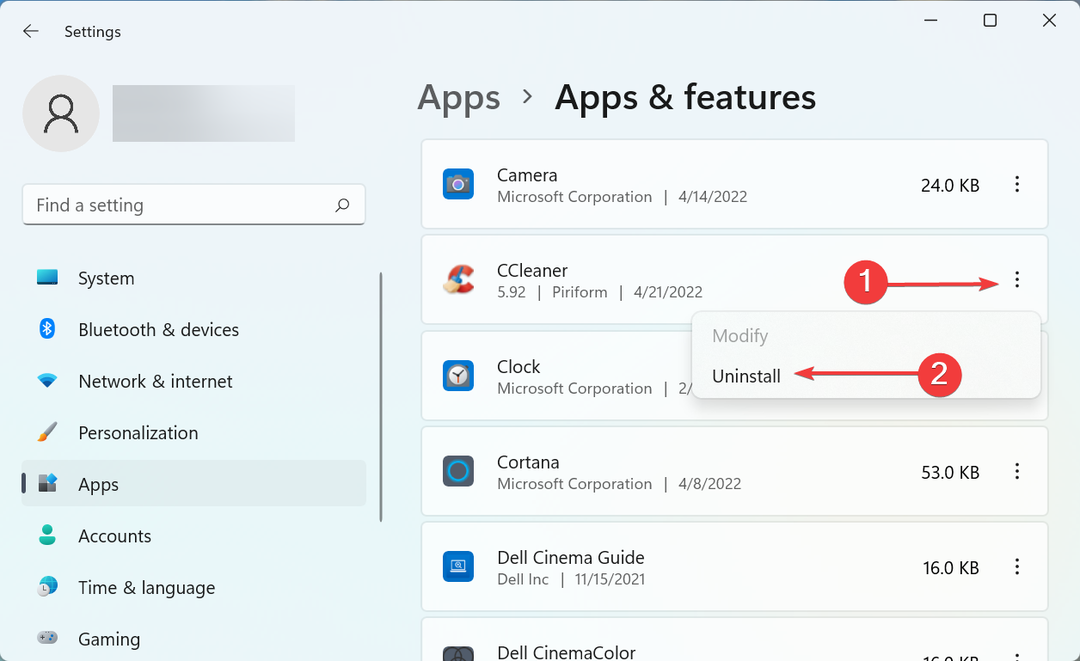
- Teraz kliknite Odinštalovať vo výzve na potvrdenie, ktorá sa objaví.
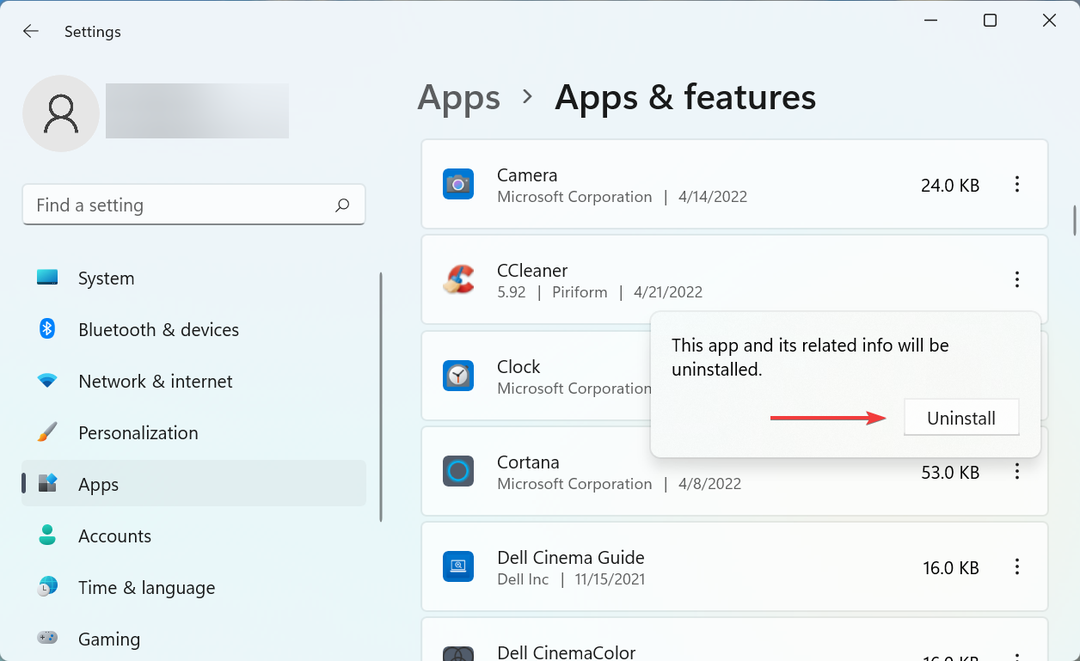
- Po odstránení verzie, ktorá bola aktuálne nainštalovaná, môžete bezpečne si stiahnite najnovšiu verziu CCleaner.
- Dokončite proces inštalácie podľa pokynov na obrazovke.
Táto metóda bude pravdepodobne nejaký čas trvať, ale je najúčinnejšia, pokiaľ ide o odstránenie problému s nefunkčnou aktualizáciou CCleaner, a fungovala pre väčšinu používateľov.
3. Skontrolujte, či sú v CCleaner povolené automatické aktualizácie
- Spustiť CCleaner a kliknite na možnosti na navigačnom paneli vľavo.
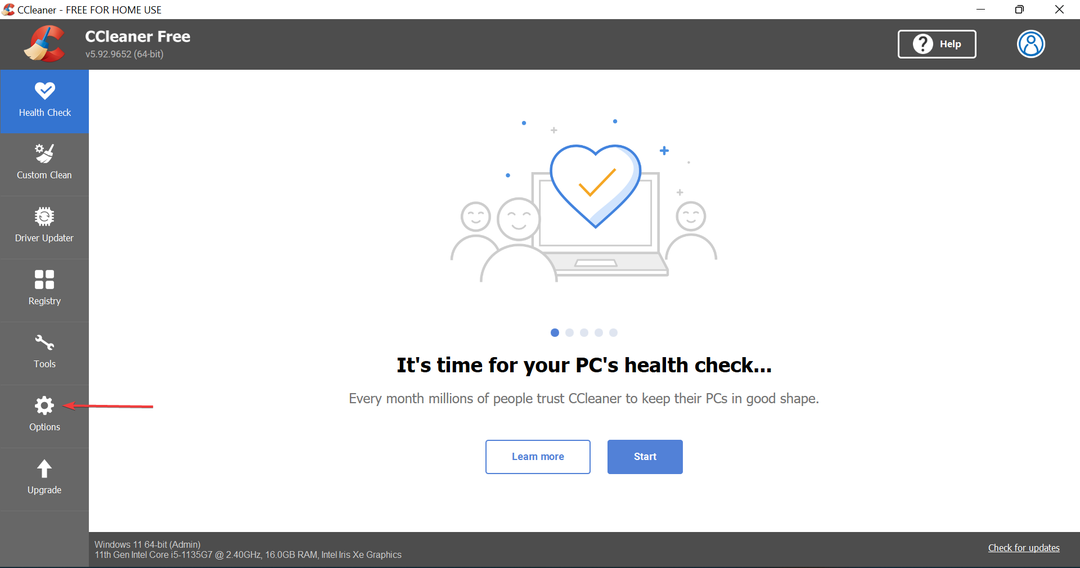
- Ďalej vyberte Aktualizácie sprava.
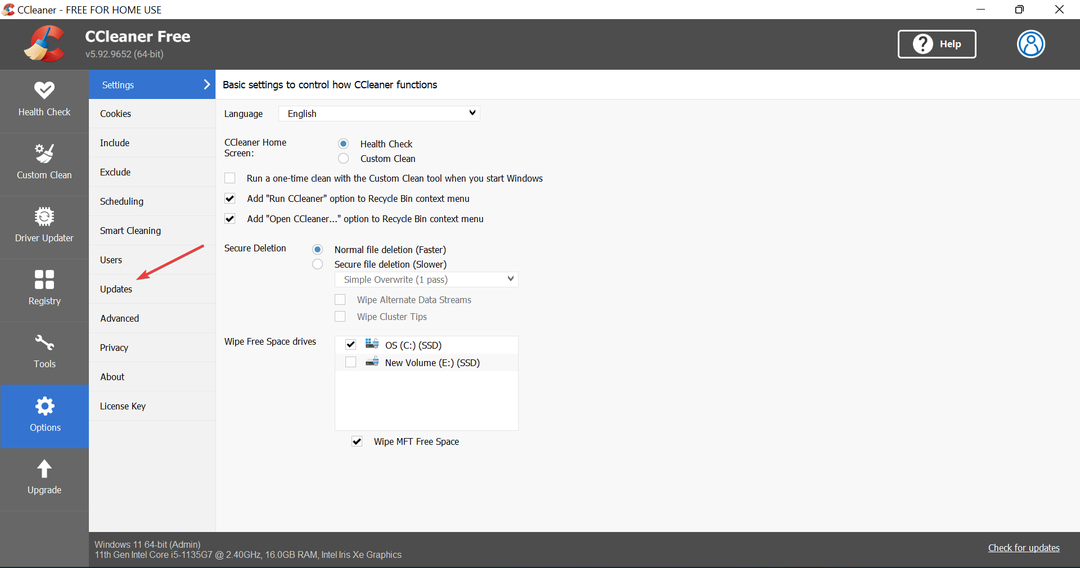
- Teraz skontrolujte, či sú začiarkavacie políčka pre Udržujte CCleaner automaticky aktualizovaný a Odosielajte upozornenia, keď bude k dispozícii nová verzia CCleaner sú zaškrtnuté. Ak nie, určite to urobte.
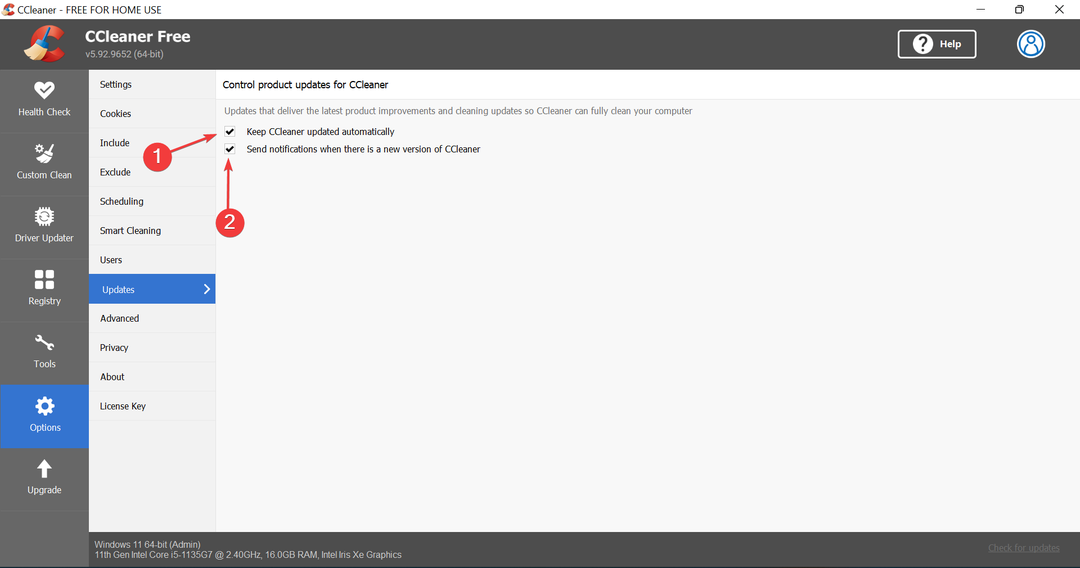
- Teraz reštartujte CCleaner, aby sa zmeny prejavili.
Tip odborníka: Niektoré problémy s počítačom je ťažké vyriešiť, najmä pokiaľ ide o poškodené úložiská alebo chýbajúce súbory systému Windows. Ak máte problémy s opravou chyby, váš systém môže byť čiastočne poškodený. Odporúčame vám nainštalovať Restoro, nástroj, ktorý naskenuje váš stroj a zistí, v čom je chyba.
Kliknite tu stiahnuť a začať s opravou.
Vždy, keď je k dispozícii aktualizácia pre CCleaner, zobrazí sa výzva na schválenie inštalácie najnovšej verzie. Ak však nie sú zavedené potrebné nastavenia, možno si nikdy neuvedomíte, že je k dispozícii novšia verzia, kým ju manuálne neskontrolujete.
4. Odinštalujte antivírus tretej strany
- Stlačte tlačidlo Windows + ja spustiť nastaveniea vyberte položku aplikácie záložka zľava.
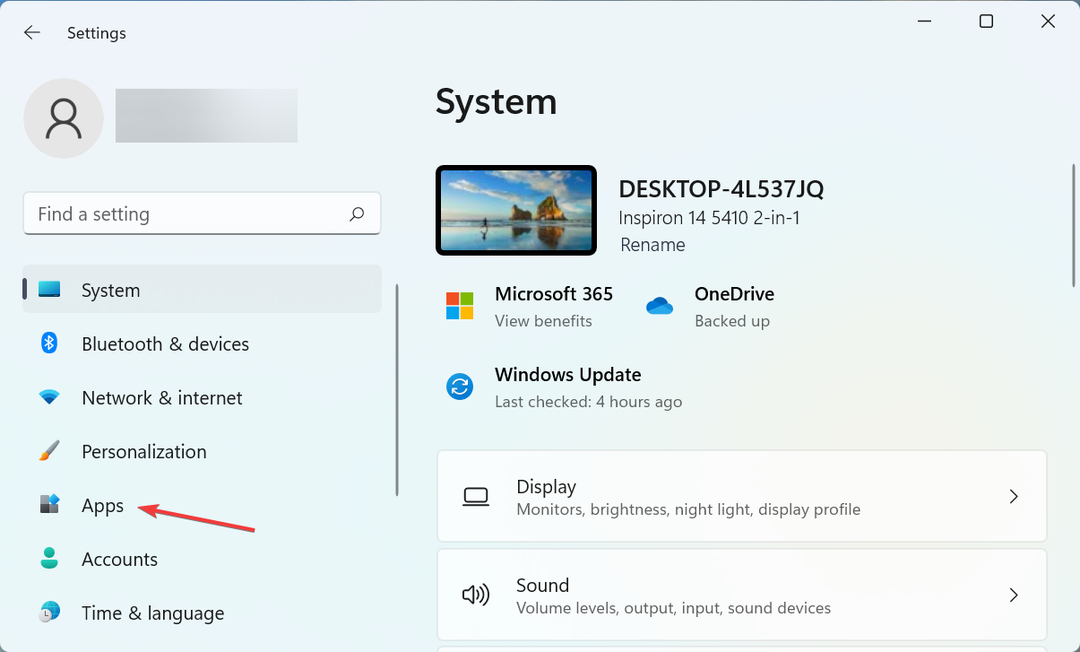
- Kliknite na Aplikácie a funkcie napravo.
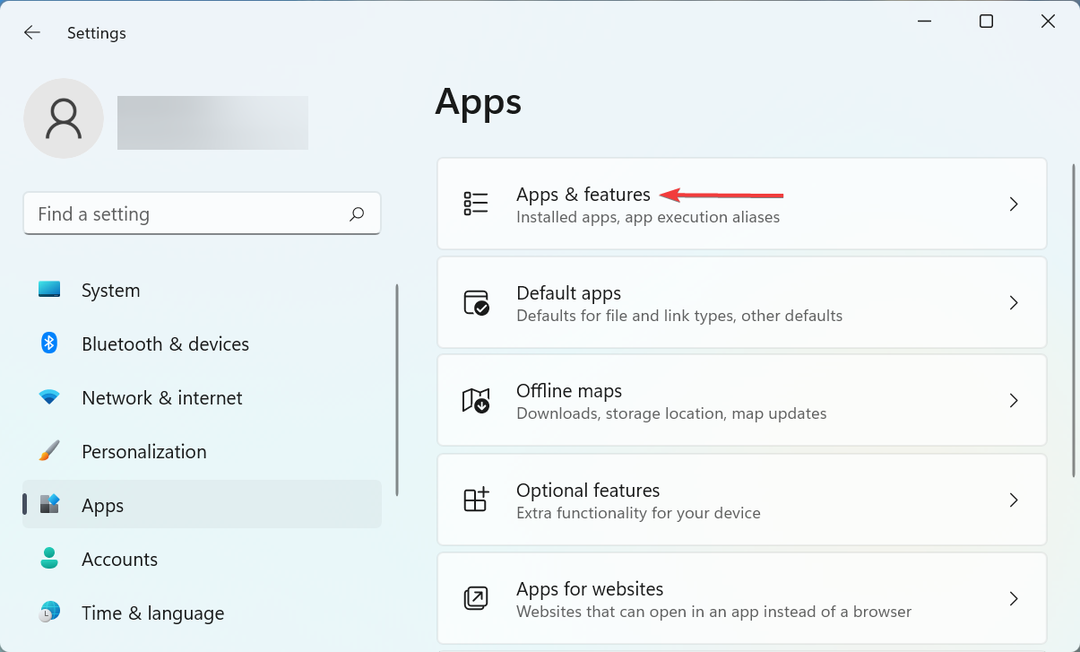
- Nájdite konfliktný antivírus tretej strany, kliknite na elipsu vedľa neho a vyberte Odinštalovať.
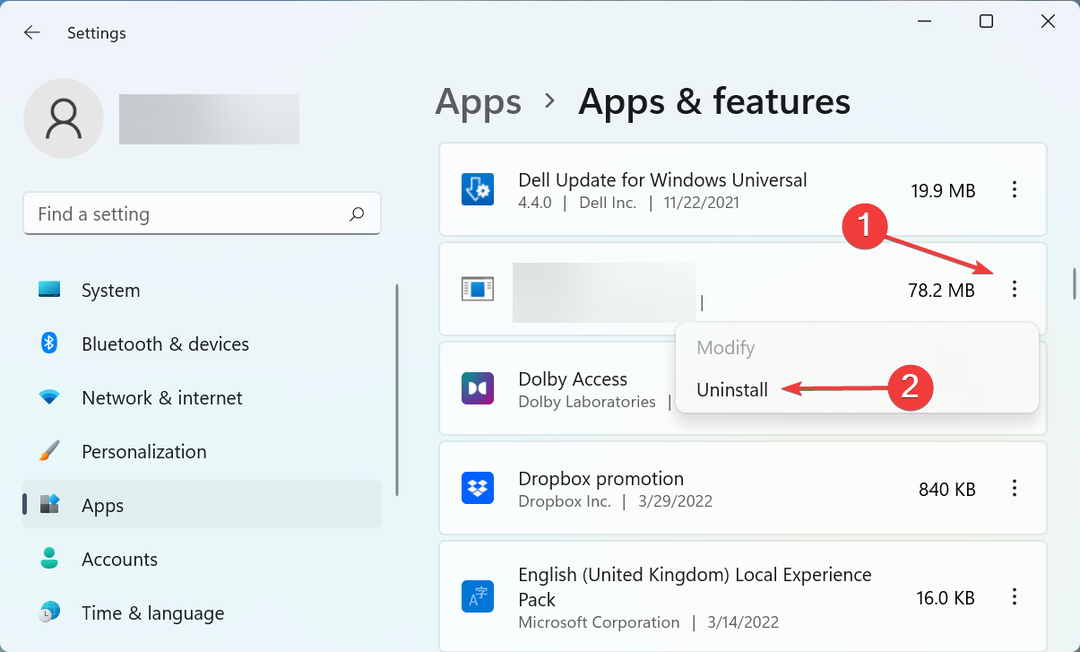
- Opäť kliknite Odinštalovať vo výzve, ktorá sa zobrazí.
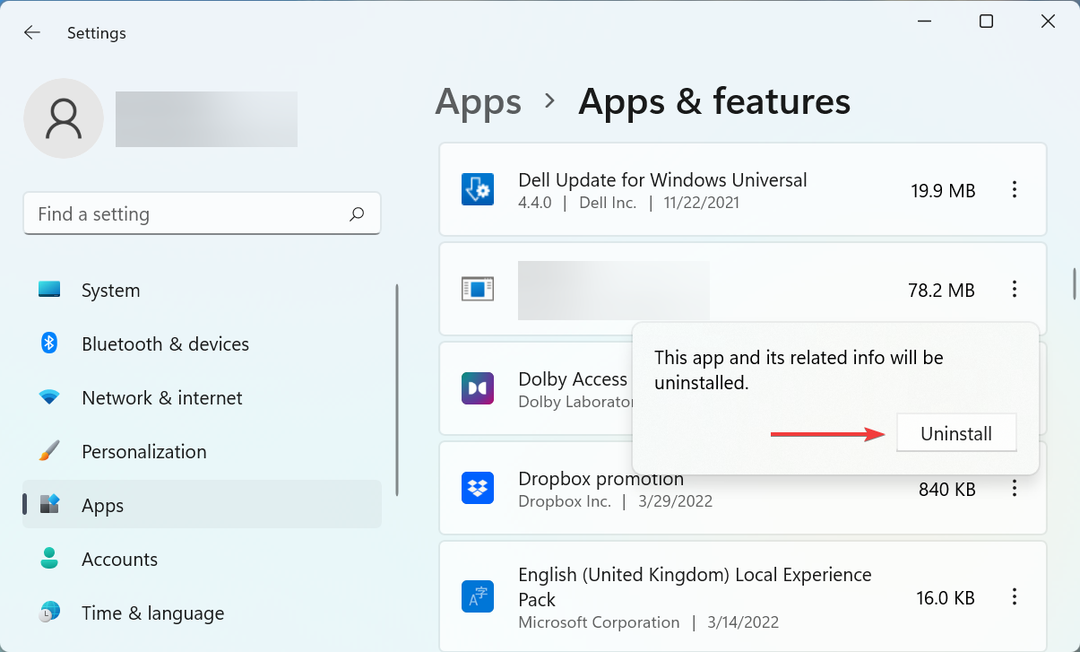
Antivírusové programy tretích strán sú často v konflikte s procesom a bránia CCleaner v aktualizácii. Ale skôr, ako budete pokračovať a odinštalujete ho, najskôr ho zakážte a ak aktualizácia prebehne, odinštalujte antivírus, pretože by to mohlo v budúcnosti spôsobiť ďalšie podobné problémy.
Po odinštalovaní predtým nainštalovanej verzie si pozrite náš zoznam tých najlepších spoľahlivé a účinné antivírusy.
- HP Recovery Manager nefunguje v systéme Windows 10/11 [Opravené]
- Zažívate oneskorenie myši AutoCAD? Tu je jednoduchá oprava
- Nezobrazujú sa stiahnuté fonty v Silhouette Studio? Tu je rýchla oprava
- OPRAVA 2022: Služba Windows Defender sa nespustí v systéme Windows 10/11
5. Spustite CCleaner ako správca
- Stlačte tlačidlo Windows + S spustiť Vyhľadávanie menu, vstúpte CCleaner v textovom poli v hornej časti kliknite pravým tlačidlom myši na príslušný výsledok vyhľadávania a vyberte Spustiť ako správca z kontextového menu.
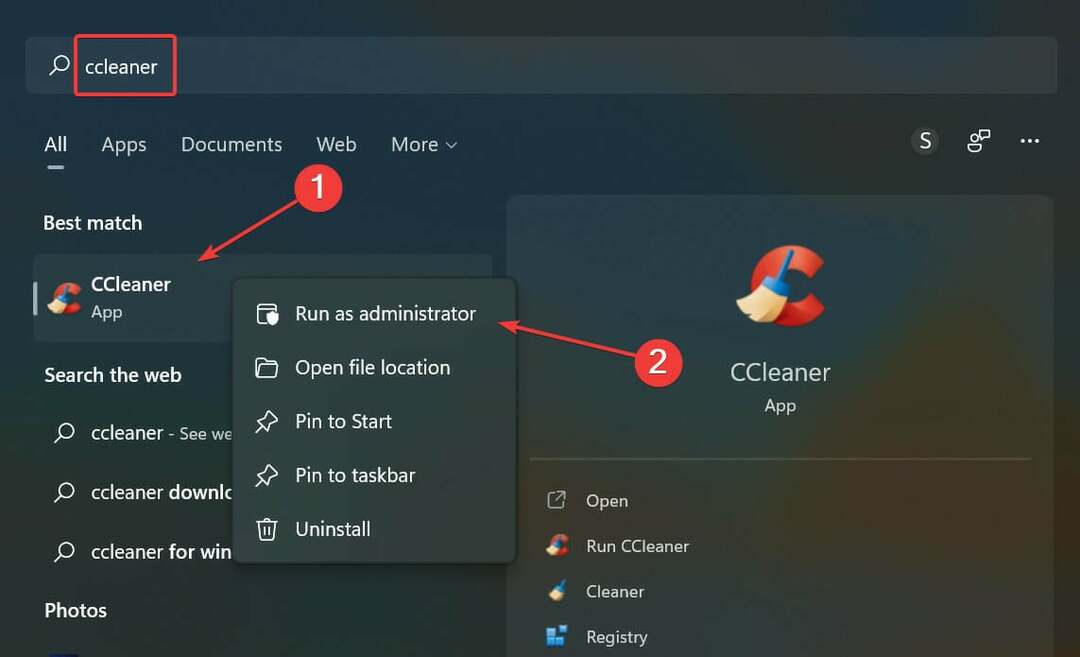
- Kliknite Áno v UAC (Kontrola používateľských účtov) výzva, ktorá sa objaví.
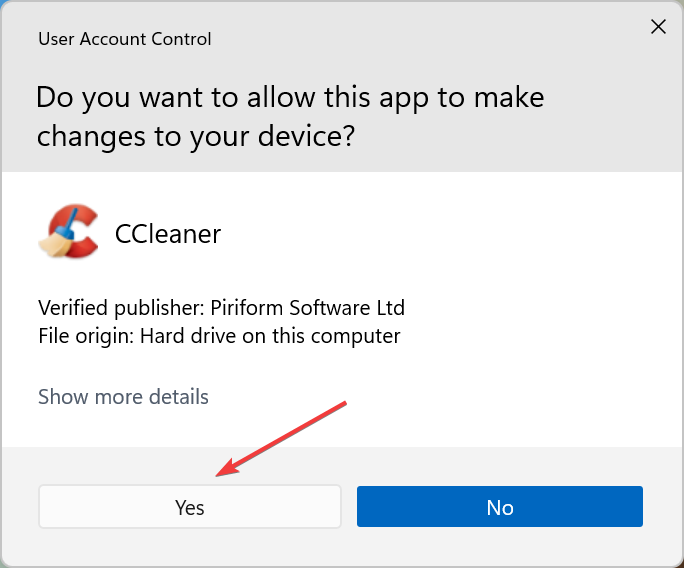
- Teraz kliknite na Skontroluj aktualizácie v pravom dolnom rohu a ak je k dispozícii aktualizácia, nezabudnite ju nainštalovať.
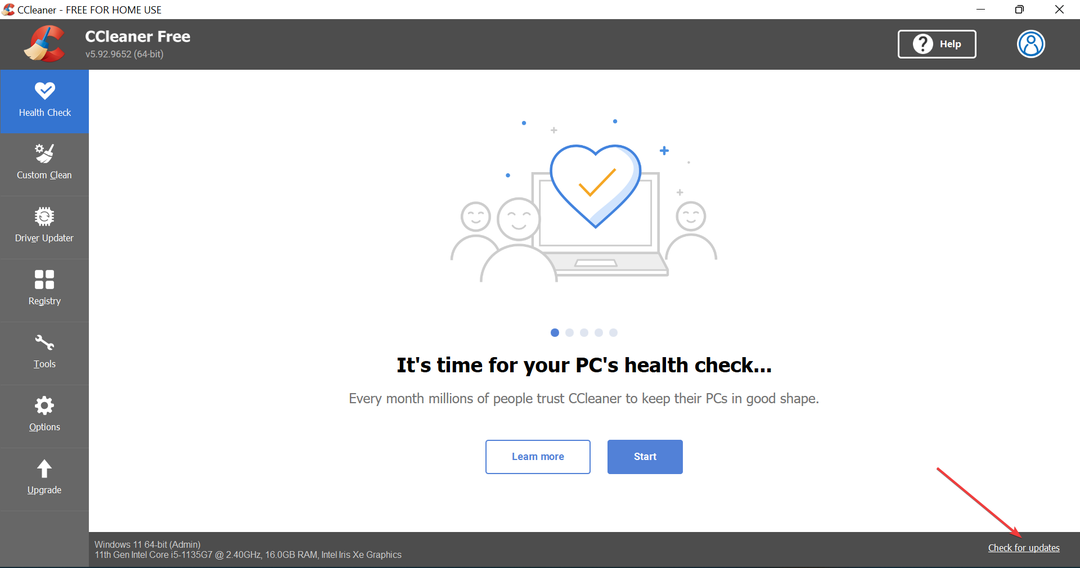
Často je to nedostatok správcovských oprávnení, čo vedie k tomu, že aktualizácia CCleaner nefunguje. V tomto prípade stačí spustiť aplikáciu ako správca.
6. Aktualizujte systém Windows
- Stlačte tlačidlo Windows + ja spustiť nastavenie aplikáciu a vyberte aktualizácia systému Windows z kariet uvedených na navigačnej table vľavo.
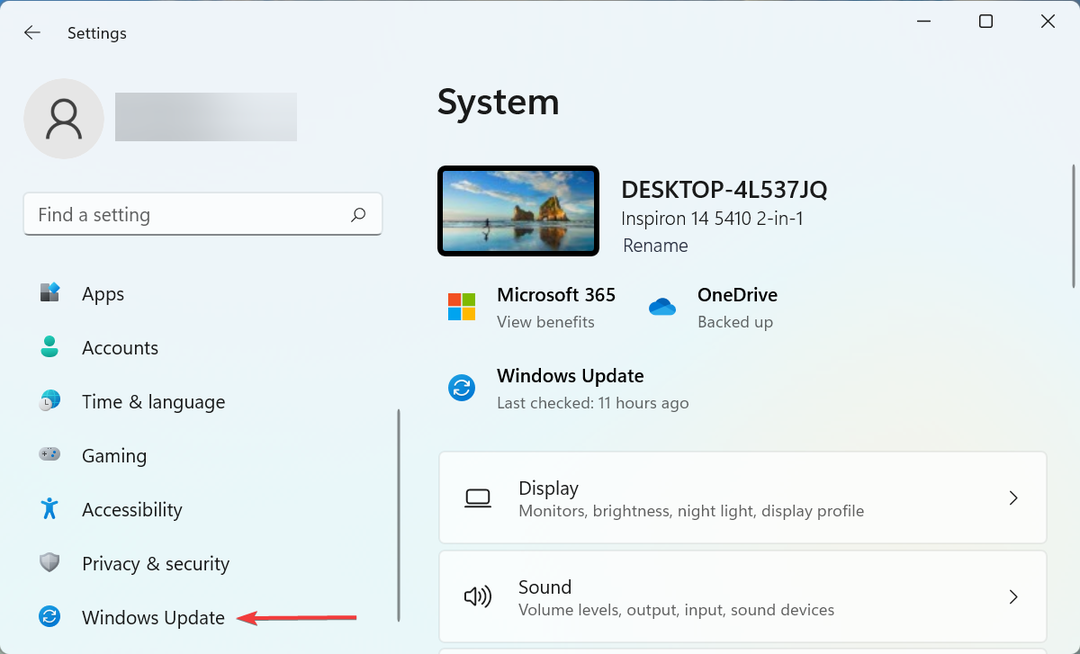
- Ďalej kliknite na Skontroluj aktualizácie napravo.
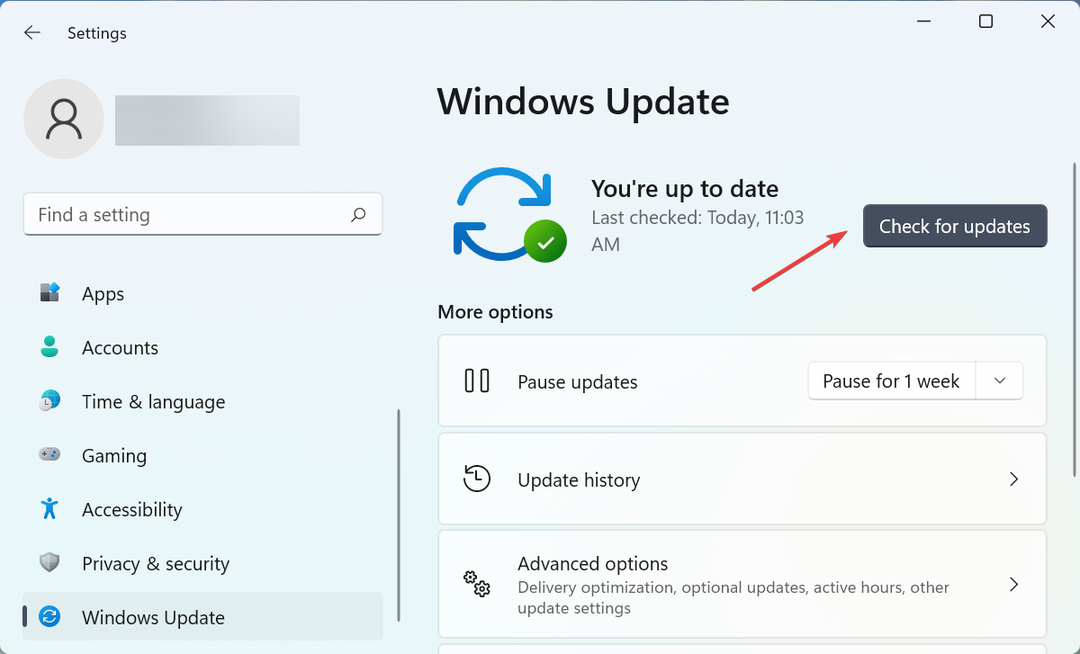
- Ak sa po skenovaní zobrazí aktualizácia, kliknite na Stiahnite si a nainštalujte tlačidlo.
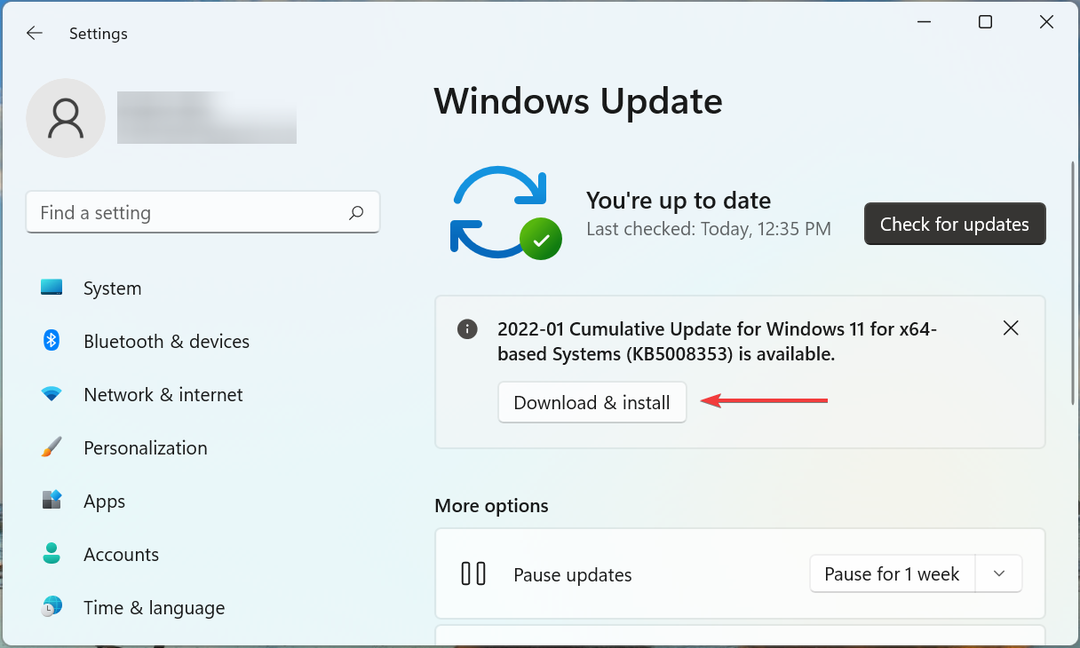
7. Vykonajte obnovenie systému
- Stlačte tlačidlo Windows + S spustiť Vyhľadávanie menu, vstúpte Vytvorte bod obnovenia v textovom poli a kliknite na príslušný výsledok vyhľadávania, ktorý sa zobrazí.
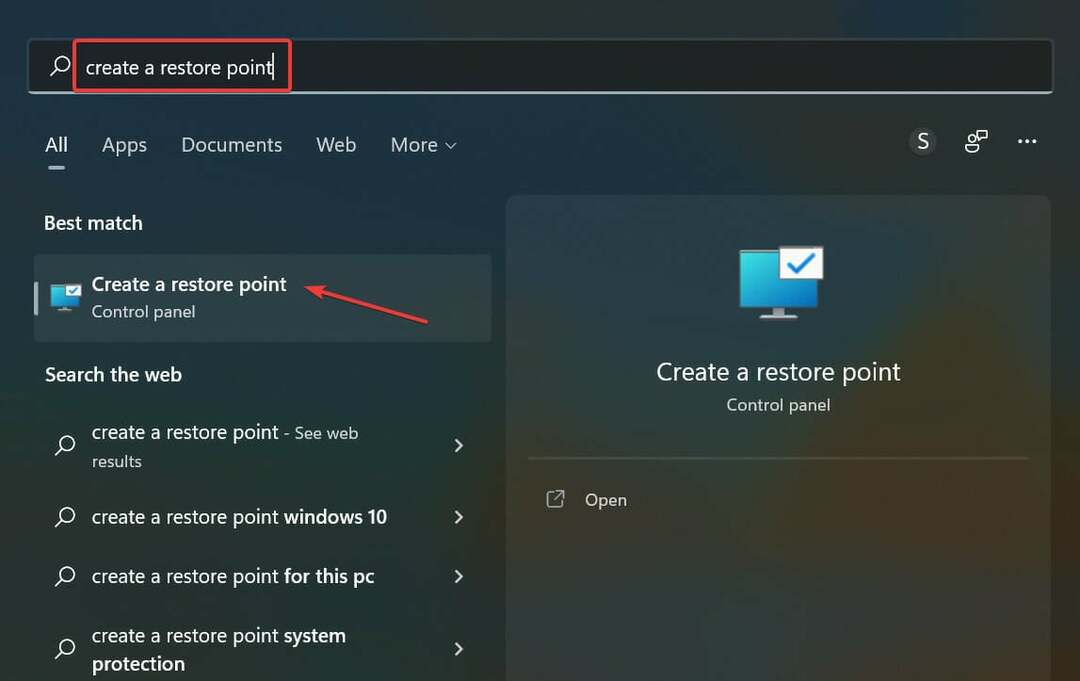
- Teraz kliknite na Obnovenie systému tlačidlo.
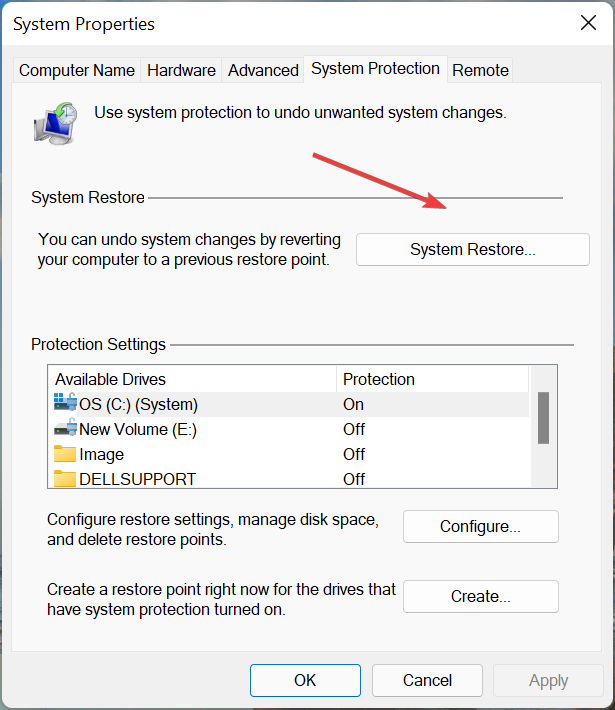
- Môžete buď pokračovať s odporúčaným bodom obnovenia, alebo si ho vybrať ručne. Odporúčame vám vybrať Vyberte iný bod obnovenia možnosť a potom kliknite na Ďalšie.
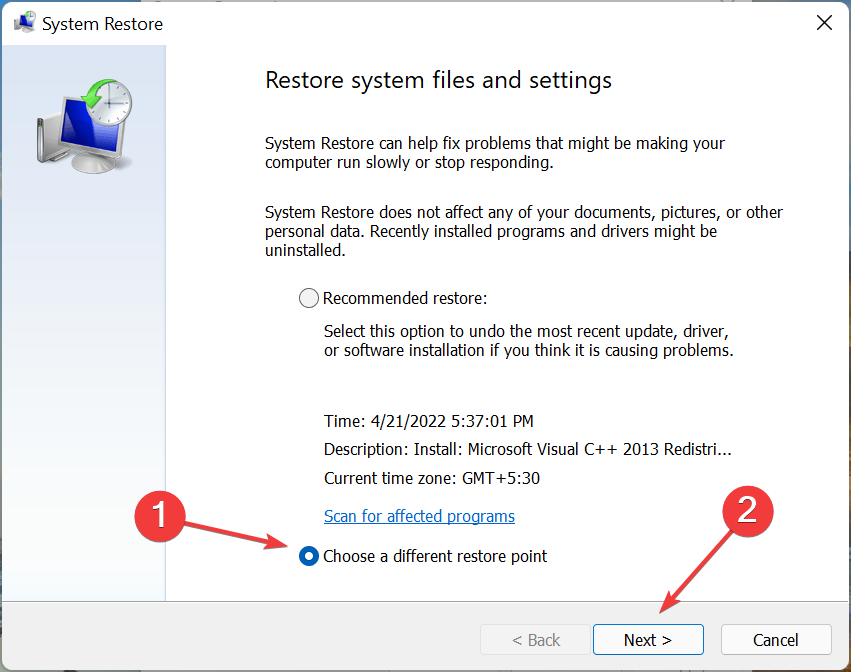
- Teraz vyberte požadovaný bod obnovenia zo zoznamu a kliknite Ďalšie na spodku.
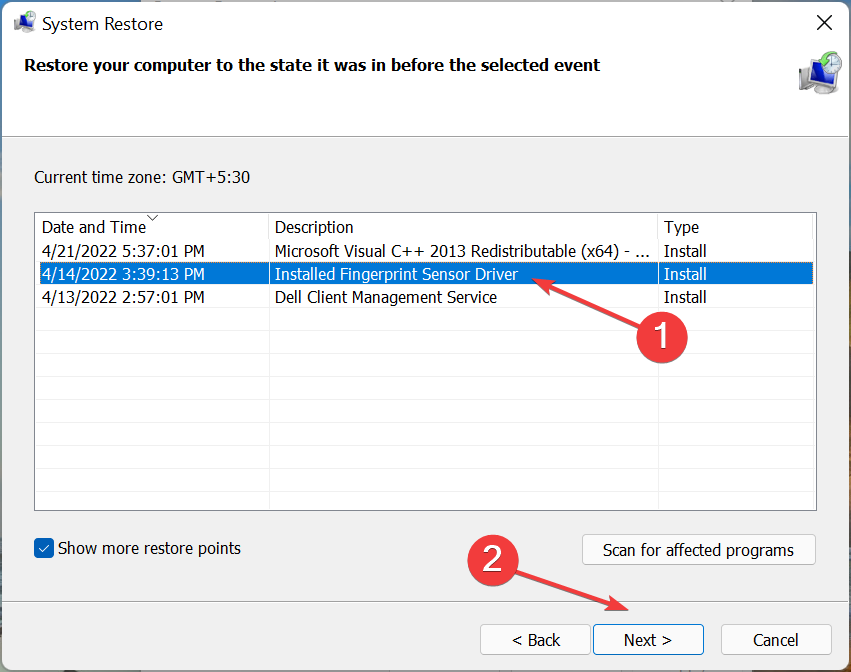
- Nakoniec skontrolujte podrobnosti o obnovení a kliknite na Skončiť na spustenie procesu.
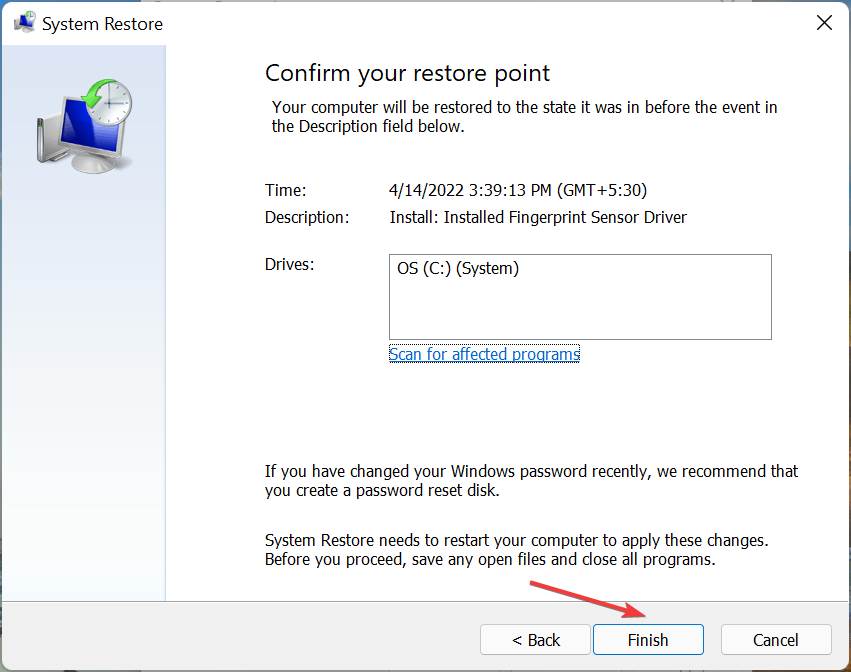
Ak žiadna z vyššie uvedených metód nefungovala, je to pravdepodobne problém špecifický pre váš počítač a problém, ktorý sa vo všeobecnosti nevyskytuje. Ak ste doteraz mohli aktualizovať CCleaner, vykonaním obnovy systému by mal problém vyriešiť.
Nezabudnite vybrať bod obnovenia, ktorý bol vytvorený predtým, ako ste sa prvýkrát stretli s problémami CCleaner a po dokončení procesu obnovy by bol problém s nefunkčnou aktualizáciou CCleaner vyriešené.
Toto sú všetky spôsoby, ako môžete odstrániť problémy, ktoré spôsobujú, že aktualizácia CCleaner nefunguje. Zistite tiež, ako na to vyčistite počítač pomocou CCleaner na uvoľnenie úložného priestoru a zvýšenie výkonu počítača.
Okrem toho, ak si to všimnete CCleaner stále mizne, aktualizujte operačný systém alebo vypnite inteligentné čistenie, okrem iných metód v prepojenej príručke.
Povedzte nám, ktorá oprava fungovala, a svoju recenziu CCleaner v sekcii komentárov nižšie.
 Stále máte problémy?Opravte ich pomocou tohto nástroja:
Stále máte problémy?Opravte ich pomocou tohto nástroja:
- Stiahnite si tento nástroj na opravu počítača na TrustPilot.com hodnotené ako skvelé (sťahovanie začína na tejto stránke).
- Kliknite Spustite skenovanie nájsť problémy so systémom Windows, ktoré by mohli spôsobovať problémy s počítačom.
- Kliknite Opraviť všetko na opravu problémov s patentovanými technológiami (Exkluzívna zľava pre našich čitateľov).
Používateľ Restoro stiahol 0 čitateľov tento mesiac.


![Oprava: CCleaner nevymazáva vyrovnávaciu pamäť [Android, PC, prehliadače]](/f/0fe7138248c2fa4c9a070af5e9f4a796.jpg?width=300&height=460)